linux基础知识 自己整理.docx
《linux基础知识 自己整理.docx》由会员分享,可在线阅读,更多相关《linux基础知识 自己整理.docx(29页珍藏版)》请在冰点文库上搜索。
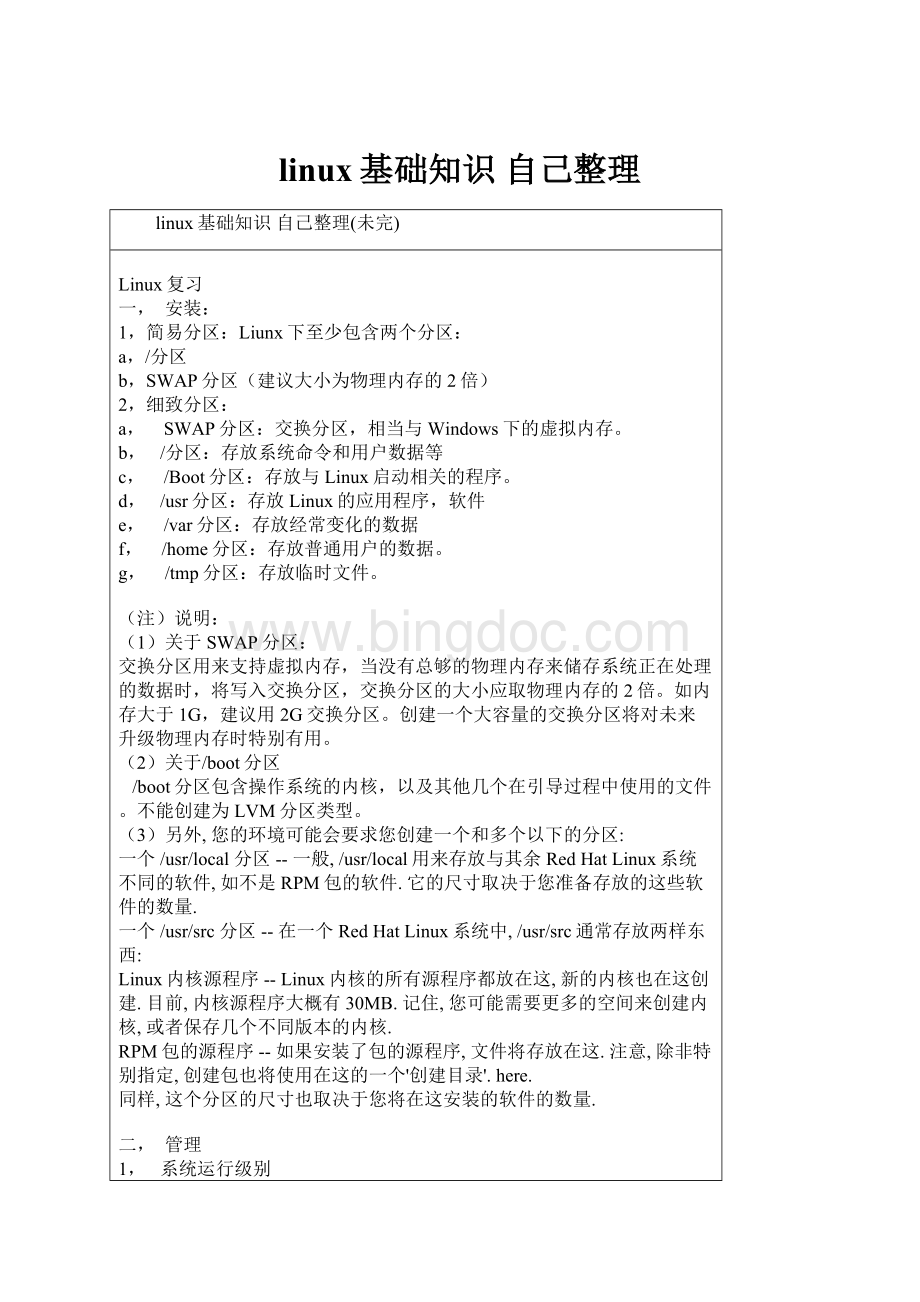
linux基础知识自己整理
linux基础知识自己整理(未完)
Linux复习
一, 安装:
1,简易分区:
Liunx下至少包含两个分区:
a,/分区
b,SWAP分区(建议大小为物理内存的2倍)
2,细致分区:
a, SWAP分区:
交换分区,相当与Windows下的虚拟内存。
b, /分区:
存放系统命令和用户数据等
c, /Boot分区:
存放与Linux启动相关的程序。
d, /usr分区:
存放Linux的应用程序,软件
e, /var分区:
存放经常变化的数据
f, /home分区:
存放普通用户的数据。
g, /tmp分区:
存放临时文件。
(注)说明:
(1)关于SWAP分区:
交换分区用来支持虚拟内存,当没有总够的物理内存来储存系统正在处理的数据时,将写入交换分区,交换分区的大小应取物理内存的2倍。
如内存大于1G,建议用2G交换分区。
创建一个大容量的交换分区将对未来升级物理内存时特别有用。
(2)关于/boot分区
/boot分区包含操作系统的内核,以及其他几个在引导过程中使用的文件。
不能创建为LVM分区类型。
(3)另外,您的环境可能会要求您创建一个和多个以下的分区:
一个/usr/local分区--一般,/usr/local用来存放与其余RedHatLinux系统不同的软件,如不是RPM包的软件.它的尺寸取决于您准备存放的这些软件的数量.
一个/usr/src分区--在一个RedHatLinux系统中,/usr/src通常存放两样东西:
Linux内核源程序--Linux内核的所有源程序都放在这,新的内核也在这创建.目前,内核源程序大概有30MB.记住,您可能需要更多的空间来创建内核,或者保存几个不同版本的内核.
RPM包的源程序--如果安装了包的源程序,文件将存放在这.注意,除非特别指定,创建包也将使用在这的一个'创建目录'.here.
同样,这个分区的尺寸也取决于您将在这安装的软件的数量.
二, 管理
1, 系统运行级别
0 所有进程被终止,机器将有序的关机,关机时系统处于这个级别。
1 单用户模式。
用于系统维护,只有少数进程运行,同时所有服务也不启动。
2 多用户模式。
和运行级别3一样,只是网络文件系统(NFS)服务没被启动。
3 多用户模式。
允许多用户登陆系统,是系统默认的启动级别。
4 留给用户自定义的运行级别。
5 多用户模式,运行X-Windows,图形化登陆窗口。
6 所有进程被终止,系统重新启动。
查看运行级别:
#runlevel
切换运行级别:
#init[012345]
2shutdown命令的选项说明
选项
说明
-tsec
等待sec秒后在通知init关闭系统
-k
并不真正关闭系统,只是给每个用户发送警告消息
-r
关机后重新启动系统
-h
关机后关闭电源(halt)
-c
取消目前正在执行的关机程序。
-f
在重起计数器(reboot)时忽略fsck。
-F
在重起计数器(reboot)时强制fsck。
-time
设定关机时刻,格式:
hh;mm
例:
#shutdown–r+5“systemmwillberebootin5minites”
2, 文件名后缀及文件类
分类
后缀名
说明
系统文件
*.conf
配置文件
*.rpm
RPM包
*.a
一种存档文件
*.lock
一种锁定文件
*.~
备份文件
.*
隐含文件
程序与脚本
*.c
C语言源程序文件
*.cpp
C++语言源程序文件
*.h
C或C++的头文件
*.o
程序对象文件
*.pl
Perl语言源程序文件
*.php
Php语言源程序文件
*.tcl
TCL脚本文件
*.so/*.lib
库文件
*.sql
SQL语言文件
格式文件
*.txt
无格式的ASCII码文件
*.html/*.htm
静态Web页
*.ps
PostScript文件
*.au
一种声音文件
*.wav
一种声音文件
*.xpm
一种图象文件
*.jpg
一种图形,图象文件
*.gif
一种图形,图象文件
*.png
一种图形,图象文件
存档与压缩文件
*.tar
Tar存档文件
*.Z/*.gz/*.bz2
压缩文件
*.tar.gz/*.tgz/*.tar.bz2/*.tbz
压缩后的tar包
3.Linux下设备使用方法:
设备文件
说明
/dev/hd*
IDE硬盘设备,如hda1表示第一块IDE硬盘的第一个分区,hdb2表示第2块IDE硬盘的第2个分区。
/dev/sd*
SCSI硬盘设备,如sda1表示第一块SCSI硬盘的第一个分区,sdb2表示第2块SCSI硬盘的第2个分区。
/dev/lp*
表示并口设备,如lp0表示第一个并口设备,lp1表示第二个并口设备。
/dev/cua*
串口设备
/dev/tty*
终端设备
/dev/console
系统控制台
/dev/scd*
SCSI光区设备
/dev/ippp*
Ppp设备
/dev/isdn*
Isdn设备
/dev/null
空设备
/dev/zero
零设备
4通配符
通配符
说明
*
匹配任何字符和任何数目的字符
?
匹配任何字符
[…]
匹配任何包含在括号中的单字符
5Linux目录结构
子目录名
Bin
存放二进制的可执行程序
Boot
存放用于系统引导时的使用的各种文件
Dev
用于存放设备文件,用户可以通过它来访问外部设备
Etc
存放系统的配置文件
Home
存放所有用户的文件的跟目录,一个用户对应一个,
Lib
存放跟文件系统中的程序运行所需要的共享库及内核模块
Lost+found
存放一些系统检查结果,发现不合法的文件存放在这里,通常为空,除非硬盘遭受了不明的损坏
Mnt
系统管理员存放安装临时文件系统的安装点
Opt
该目录不属于Linux的基本文件系统,是额外安装的应用程序包所放置的地方
Proc
是一个虚拟文件系统,存放当前内存的映射,主要用于在不重起机器的情况下管理内核。
Root
超级用户目录
Sbin
类似/bin目录,只有root才能控制
Tmp
用于存放各种临时文件
Usr
用于存放系统应用程序
Var
用于存放需要随时改变的文件,如系统日志,脱机工作目录等。
6常用的文件目录操作命令
命令
功能
ls
显示文件和目录列表
touch
生成一个空文件或更改文件的时间
cp
复制文件或目录
mv
移动文件或目录,文件或目录改名
rm
删除文件或目录
cattac
显示文本文件内容
moreless
分页显示文本文件内容
headtail
显示文本文件的前若干行或后若干行
wc
统计指定文本文件的行数,字数,字符数
lin
建立连接文件
whereis
查找系统文件所在路径
find
在文件系统中查找指定的文件
grep
在指定文本文件中查找指定的字符串
pwd
显示当前工作目录
cd
切换目录
mkdir
创建目录
rmdir
删除目录
tree
显示目录树
7常用的信息显示命令
命令
功能
stat
显示指定文件的相关信息
whow
显示在线登陆用户
whoami
显示用户自己的身份
hostname
显示主机名称
uname
显示操作系统信息
dmesg
显示启动信息
top
显示当前系统中耗费资源最多的进程
du
显示指定的文件(目录)已使用的磁盘空间的总量
df
显示文件系统磁盘空间的使用情况
free
显示当前内存和交换空间的使用情况
ifconfig
显示网络接口信息
ping
测试网络的连通性
netstat
显示网络状态信息
locale
显示当前语言环境
id
显示当前用户的id信息
8常用的备份压缩命令
命令
功能
tar
文件,目录打(解)包
gzip
压缩(解压)文件或目录,压缩文件后缀为gz
compress
压缩(解压)文件或目录,压缩文件后缀为Z
Bzip2
压缩(解压)文件或目录,压缩文件后缀为bz2
例:
1. tar–cvfmyball.tarmyball 将myball打包
2. Tar–tfmyball.tar 查看myball包内容
3. Tar–xvfmyball.tar 将myball.tar解包
4. Tar–zcvfmyball.tar.gz 将myball打包后压缩(调用gzip工具)
5. Tar–ztfmyball.tar.gz 查看myball.tar.gz包的内容
6. Tar–zxvfmyball.tar.gz 将myball.tar.gz解包(调用gzip工具)
7帐户管理
Linux的帐户包括用户帐户和组帐户,
Linux下的帐户系统文件主要有:
/etc/passwd,/etc/shadow,/etc/group,/etc/gshadow
A,/etc/passwd文件中每行定义一个用户帐号,一行中又划分为多个字段定义用户帐号不同的属性。
对任何用户均可读。
root:
x:
0:
0:
root:
/root:
/bin/bash
bin:
x:
1:
1:
bin:
/bin:
/sbin/nologin
daemon:
x:
2:
2:
daemon:
/sbin:
/sbin/nologin
adm:
x:
3:
4:
adm:
/var/adm:
/sn
news:
x:
9:
13:
news:
/etc/news:
。
。
。
。
。
。
。
。
wh:
x:
500:
501:
:
/home/wh:
/bin/bash
wf:
x:
501:
502:
:
/home/wf:
/bin/bash
字锻
说明
用户名
这是用户登陆系统时使用的用户名,它在系统中是唯一的
口令
此字段存放加密的口令,在这里的口令是X,表示被/etc/shadow文件保护
用户标识号
是一个整数,每个用户的UID都是唯一的,root是0,1~449是系统的标准帐户,普通用户的UID从500开始
组标识号
是一个整数,系统内部用它来标识用户所属的组,每个用户帐户在建立好后都有一个主组,主组相同的帐户其GID相同。
默认情况下,每个帐户建立好后都回建立一个和帐户名同名的组,作为该帐户的主组,这个组只有用户本人一个成员,既此组是私有组
注释性描述
例如存放用户全名等信息
自家目录
用户登陆系统后所进入的目录
命令解释器
指示该用户所使用的shell,linux默认为bash
B,/etc/shadow只对root用户可读,在安装系统时,会询问用户是否启动shadowpasswords功能。
在安装好系统后也可以用pwconv命令和pwunconv来启动或取消shadowpasswords的保护。
root:
$1$sixTfvFd$UohNlKmmYk0iUsT/4AZcb1:
13436:
0:
99999:
7:
:
:
bin:
*:
13436:
0:
99999:
7:
:
:
daemon:
*:
13436:
0:
99999:
7:
:
:
adm:
*:
13436:
0:
99999:
7:
:
:
lp:
*:
13436:
0:
99999:
7:
:
:
sync:
*:
13436:
0:
99999:
7:
:
:
shutdown:
*:
13436:
0:
99999:
7:
:
:
halt:
*:
13436:
0:
99999:
7:
:
:
wh:
$1$j937MzHO$TENBJZEioj2eKa7ifEtVX1:
13436:
0:
99999:
7:
:
:
wf:
$1$qpR.iAIo$7gL1L7KUFMiakY59hB2Tl.:
13436:
0:
99999:
7:
:
:
栏位
说明
用户名
用户的帐户名
口令
用户的口令,是加密的
最后一次修改的时间
从1970年1月1日起,到用户最后一次更改口令的天数
最小时间间隔
从1970年1月1日起,到用户可以更改口令的天数
最大时间间隔
从1970年1月1日起,到用户必须更改口令的天数
警告时间
在用户口令过期之前多少天提醒用户更新
不活动时间
在用户口令过期之后到禁用帐户的天数
失效时间
从1970年1月1日起,到帐户被禁用的天数
标识
保留位
C,/etc/group文件,将用户分组是linux中对用户进行管理及控制访问权限的一种手段。
每个用户都有属于某一组,一组可以有多个用户,一个用户也可以属于不同的组,当一个用户同时是多个组的成员是,在/etc/passwd文件中记录的是用户所属的主组。
也就是登陆是所属的默认组,而其他组称为附加组,用户要访问附加组的文件时,必须首先使用newgrp命令使自己成为所要访问的组的成员。
组的所有属性都存放在/etc/group文件中,/etc/group文件多任何用户均可读。
root:
x:
0:
root
bin:
x:
1:
root,bin,daemon
daemon:
x:
2:
root,bin,daemon
sys:
x:
3:
root,bin,adm
adm:
x:
4:
root,adm,daemon
tty:
x:
5:
。
。
。
。
。
。
wh:
x:
501:
wf:
x:
502:
栏位
说明
组名
该组的名称
组名令
用户组口令,由于安全性的原因,已不使用该字段命令,用X占位
GID
组的识别好,和UID类似,每个组都有自己的独有识别号,不同组的GID不会相同
组成员
属于这个组的成员
D,/etc/gshadow文件用于定义用户组的口令,组管理等信息,该文件只有root用户可以读取。
root:
:
:
root
bin:
:
:
root,bin,daemon
daemon:
:
:
root,bin,daemon
sys:
:
:
root,bin,adm
adm:
:
:
root,adm,daemon
tty:
:
:
。
。
。
。
。
。
wh:
!
:
:
wf:
!
:
:
栏位
说明
组名
用户组名称,该字段与group文件中的组名称对应
组口令
用户组口令,该字段用于保存已加密的口令
组的管理员帐号
组的管理员帐号,管理员有权对该组添加,删除帐号。
组成员
属于该组的用户成员列表,列表中多个用户间用“,”分隔
8使用命令行工具管理帐户
命令
说明
Useradd选项>用户名>
添加新的用户
Usermod选项>用户名>
修改已经存在的指定用户
Userdel–r用户名>
删除已存在的指定用户,-r参数用于删除自家目录
groupadd选项>组名>
添加新组
groupmod选项>组名>
修改已存在的指定组
groupdel选项>组名>
删除已经存在的指定组
口令管理
Passwd选项>用户名 >
口令时效
Chang选项>用户名>
选项
描述
-mdays
指定用户必须改变口令所间隔的最少天数。
如果为0,口令就不会过期
-Mdays
指定口令的有效天数,当该选项指定的天数加上-d选项指定的天数小于当前的日期时,用户在使用该帐号前就必须改变口令。
-ddays
指定自从1970年1月1日起,口令改变的天数
-Idays
指定口令过期后,帐号被琐前不活跃的天数。
如果值为0,帐号在口令过期后就不会被锁。
-Edate
指定帐号被锁的日期,日期格式为YYYY-MM-DD。
若不用日期,也可以使用自1970年1月1日后经历的天数
-Wdays
指定口令过期前要警告用户的天数
-l
列出指定用户当前的口令时效信息,以确定帐号何时过期
用user1两天内不能更改口令,并且口令最长的存活期为30天,并在口令过期前5天通知user1
#chage–m2–M30–W5user1
9用户和组的状态命令
命令
功能
Whoami
用于显示当前用户的名称
Groups用户名>
用于显示指定用户所属的组,如果未能指定用户则显示当前用户所属的组
Id
用于显示用户当前的uid,gid和用户所属组列表
Su-用户名>
用于转换当前用户到指定的用户帐号,若不指定用户名则转换当前用户到root,若使用参数”-”则在转换当前用户的时同时转换用户工作环境
Newgrp组名>
用与转换用户的当前组到指定的附加组,用户必须属于改组才能进行
10权限管理
在linux中,将使用系统资源的人员分为4类,超级拥护,文件或目录的属主,属主的同组人和世界上的其他人员。
文件或目录的3种基本访问权限
代表字符
权限
对文件的含义
对目录的含义
r
读
可读取文件的内容
可以列出目录中的文件列表
w
写
可以修改该文件
可以在目录中创建,删除文件
x
执行
可以执行该文件
可以用cd命令进入该目录
文件类型及其代表字符
文件类型
代表字符
文件类型
代表字符
普通文件
-
块设备文件
B
目录文件
d
字符设备文件
C
符号连接文件
l
管道文件
P
权限字符串举例
字符
数值
说明
-rw-------
600
只有属主才有读取和写入的权限
-rw-r--r--
644
只有属主才有读取和写入的权限,同组人和其他人只有读取权限
-rwx------
700
只有属主才有读取,写入和执行的权限
-rwx-xr-xr
755
属主有读取,写入和执行的权限,同组人和其他人只有读取和执行的权限
-rw-rw-rw-
666
每个人都有读取和写入权限
-rwxrwxrwx
777
每个人都能够读取,写入和执行
-rwx------
700
只有属主能在目录中读取,写入
更改操作权限
chmod[ugoa][+-=][rwxugo]文件名或目录名>
用户选项说明
选项
说明
选项
说明
u
表示属主(user)
o
表示其他用户(other)
g
表示所属组的用户(group)
a
表示所有用户(all)
权限操作说明
选项
说明
+
增加权限
-
删除权限
=
分配权限,同时将原有权限删除
例:
取消用户和其他用户对文件users的读取权限
#chmodgo–rusers
取消组用户和其他用户对文件users1的一切权限
#chmod600users1
11更改属主和同组人
chown–R用户[组]>文件或目录>
例:
将文件users1的属主改成osmond
#chownosmondusers1
将mydir目录下及其子目录下的所有文件或目录的属主和组都该成somond
#chown–Rosmondosmondmydir
12查看系统中的进程
#ps[选项]
选项
说明
选项
说明
a
显示所有进程
f
显示进程树
e
在命令后显示环境变量
w
宽行输出
u
显示用户名和启动等信息
-e
显示所有进程
x
显示没有控制终端的进程
-f
显示全部
Ps命令输出的重要信息含义
输出项
说明
输出项
说明
PID
进程号
TIME
系统从启动以来占用CPU的总时间
PPID
父进程的进程号
USER
用户名
TTY
进程从哪个终端启动
%CPU
占用CPU时间与总时间的百分比
STAT
进程开始执行的时间
%MEM
占用内存与系统内存总量的百分比
START
进程开始执行的时间
SIZE
进程代码大小+数据大小+栈空间大小,单位KB
VSZ
进程占用的虚拟内存空间,单位KB
COMMAND
/CMD
进程的命令名
RSS
进程所占用的内存的空间,单位KB
进程的状态
字符
说明
R
进程正在执行中(进程排在执行队列里,随时都会被执行)
S
进程处于睡眠状态(sleeping)
T
追踪或停止
Z
僵尸进程(zombie),进程已经被终止,但其父进程并不知道,没有妥善处理,导致其处于僵尸状态。
W
进程没有固定的pages
高优先级的进程
N
底忧先级的进程
13杀死系统中的进程
Kill[-signal]PID
Kill命令的一些常用信号说明
信号
数值
用途
SIGHUP
1
从终端上发出的结束信号
SIGINT
2
从键盘上发出的中断信号(Ctrl+C)
SIGQUT
3
从键盘上发出的退出信号(Ctrl+\)
SIGFPE
8
浮点异常(如:
被0除)
SIGKILL
9
结束接受的信号的进程(强制杀死进程)
SIGTERM
15
Kill命令默认的终止信号
SIGCHLD
17
子进程中止或结束的信号
SIGSTOP
19
从键盘来执行的信号(Ctrl+D)
14守护进程(相当于Windwos的服务)
1网络守护进程xinetd(ExtendedIneternetDaemon)又称为超级服务器(Super-Server)
Xinetd就是一个管理很多网络服务的守护进程,它同时监听着它所管理的服务所有端口,当有客户提出服务请求时,它就会判断这是哪一个服务的请求,然后在开启此服务的守护进程,由该进程处理客户的请求。
这样很多不同服务的守护进程就被xinetd一个守护进程代替了,因此xinetd也称为超级服务器(Super-Server)。
2xinetd的配置文件
位于tc/xinetd.conf,另外每一个由xinetd启动的服务在目录/etc/cinetd.d下都有一个以服务器名称命名的配置文件,在主配置文件/etc/xinetd.conf中将/etc/xinetd.d目录下的所有文件的内容使用includedir/etc/xinetd.d语句包括起来。
Vi/etc/xinetd.conf
#
#Simpleconfigurationfileforxinetd
#
#Somedefaults,andinclude/etc/xinetd.d/
defaults
{
instances =60
log_type =SYSLOGauthpriv
log_on_success =HOSTPID
log_on_failure =HOST
cps =2530
}
includedir/etc/xinetd.d
在该文件中使用defaults{……}项为所有的服务指定默认值。
其中:
Instances的值为60表示xinted